- World of Warcraft, zamanımızın en popüler MMORPG'sidir.
- Ne yazık ki, birçok oyuncu wow hatası BLZBNTAGT00000BB8 nedeniyle bundan zevk alamıyor.
- Bu sorunu gidermek için oyun istemcisini onarmayı veya virüsten koruma ayarlarınızı kontrol etmeyi deneyebilirsiniz.
- Diğer kullanıcılar, proxy veya VPN ayarlarınızı değiştirmenizi ve hatta Battle'ı yeniden yüklemenizi önerir. Ağ.

Bu yazılım, yaygın bilgisayar hatalarını onaracak, sizi dosya kaybından, kötü amaçlı yazılımlardan, donanım arızasından koruyacak ve bilgisayarınızı maksimum performans için optimize edecektir. Şimdi 3 kolay adımda bilgisayar sorunlarını düzeltin ve virüsleri kaldırın:
- Restoro PC Onarım Aracını İndirin Patentli Teknolojilerle birlikte gelen (patent mevcut İşte).
- Tıklayın Taramayı Başlat PC sorunlarına neden olabilecek Windows sorunlarını bulmak için.
- Tıklayın Hepsini tamir et bilgisayarınızın güvenliğini ve performansını etkileyen sorunları gidermek için
- Restoro tarafından indirildi 0 okuyucular bu ay
World of Warcraft milyonlarca aktif oyuncu ile dünyanın en popüler çok oyunculu çevrimiçi oyunlarından biridir. Genel olarak, oyun çok kararlı ve güvenilirdir, ancak bazen çeşitli hata mesajları meydana gelen, oyun deneyimini sınırlayan ve hatta engelleyen.
Bu yazıda, can sıkıcı WoW'a odaklanacağız. BLZBNTAGT00000BB8 hatası ve bunu nasıl düzelteceğinizi göstereceğiz.
Kullanıcılar Battle.net uygulamasını başlattıklarında oyunlarını güncellemeye davet edilirler. Güncelleme seçeneğini seçtiklerinde, BLZBNTAGT00000BB8 hatası ekranda belirir.
BLZBNTAGT00000BB8 hatası
Bu hafta sonu (tam olarak ne zaman oynadığımı bilmiyorum, en son Perşembe günü oynadığımdan) bu hatayı alıyorum.
BNet istemcisini açıyorum, oynat yerine mavi düğme Güncelle diyor ve ardından bu hata kodunu içeren bir kutuyu tıklattığımda çıkıyor.
WoW BLZBNTAGT00000BB8 hatasını nasıl düzeltirim?
1. WoW istemcinizi tarayın ve onarın
- Aç Battle.net uygulaması
- WoW'a gidin ve tıklayın Seçenekler
- Seç Explorer'da Bul > aç Veri dosya
- Sil Endeksler dosya.
- Battle.net uygulamasını tekrar açın, ardından Seçenekler
- Tıklamak Tara ve Onarve sonra bekleyin
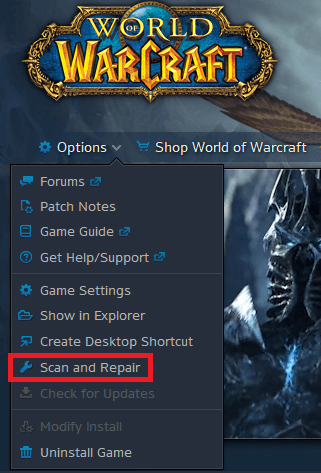
- Uygulamayı kapatın ve Yönetici olarak yeniden başlatın. Artık Windows bilgisayarınızda WoW oynayabilmelisiniz.
2. Antivirüsünüzü devre dışı bırakın veya geçici olarak kaldırın

Antivirüsünüz oturum açma modülünü yanlışlıkla bir güvenlik tehdidi, ve oyunun güncellenmesini veya başlatılmasını engelleyebilir.
Bunu yaptıktan sonra, bilgisayarınızı yeniden başlattığınızdan emin olun ve WoW'u yeniden başlatmayı deneyin.
Ek olarak, açılması ve kapatılması daha kolay olan ve istenen ve istenmeyen uygulamaların daha iyi filtrelenmesini sağlayan farklı bir virüsten koruma aracı kullanmayı deneyebilirsiniz.
denemenizi tavsiye ederiz BullGuard Antivirüs, çünkü hem dijital güvenliğin hem de kullanım kolaylığının mükemmel dengesidir.
Yükledikten sonra, virüsleri veya kötü amaçlı yazılımları kaldırmak için tam sistem taraması yapın.
⇒Bitdefender Total Security Alın
3. Kablosuz internet bağlantınızı optimize edin.

WoW bir MMORPG olduğundan, oyunu güncellemek, başlatmak ve oynamak için kararlı bir çevrimiçi bağlantı çok önemlidir.
Kablosuz bağlantınızın genel olarak oldukça zayıf olduğunu fark ederseniz, bazılarını deneyebilirsiniz. küçük sorun giderme adımlarıveya tamamen kablolu bir bağlantıya geçmek.
Yine de kablosuz bir bağlantı tercih ediyorsanız, yönlendiriciye yaklaşmayı deneyebilir ve aranızda mümkün olduğunca az engel olduğundan emin olabilirsiniz.
4. Proxy ayarlarınızı kontrol edin

WoW sürekli çevrimiçi bağlantıya ihtiyaç duyduğundan, proxy'leri ve VPN'leri yanlış şekilde kullanmak, yalnızca bu belirli hata mesajına değil, çok çeşitli sorunlara neden olabilir. Gecikmeye, paket kayıplarına ve daha fazlasına neden olabilir.
Bu durumda, oturum açma modülünü engelleyebilecek tüm proxy'leri devre dışı bırakın.
Ek olarak, VPN'niz devre dışıyken WoW oynamayı denemelisiniz ya da tamamen yeni bir VPN kullanabilirsiniz. Özel İnternet Erişimi.
⇒Özel İnternet Erişimi Alın
5. Diğer sorun giderme çözümleri

Yukarıdaki çözümler işe yaramazsa, aşağıdakileri de denemelisiniz:
- Başlangıç hatalarını ortadan kaldırmak için oyunu Yönetici Modunda çalıştırın.
- Battle.net uygulamasını kaldırın ve yeniden yükleyin.
Her zaman olduğu gibi, WoW BLZBNTAGT00000BB8 hatasını düzeltmek için başka çözümlerle karşılaştıysanız, aşağıdaki yorumlar bölümünde sorun giderme adımlarını listeleyebilirsiniz.
 Hala sorun mu yaşıyorsunuz?Bunları bu araçla düzeltin:
Hala sorun mu yaşıyorsunuz?Bunları bu araçla düzeltin:
- Bu PC Onarım Aracını İndirin TrustPilot.com'da Harika olarak derecelendirildi (indirme bu sayfada başlar).
- Tıklayın Taramayı Başlat PC sorunlarına neden olabilecek Windows sorunlarını bulmak için.
- Tıklayın Hepsini tamir et Patentli Teknolojilerle ilgili sorunları çözmek için (Okuyucularımıza Özel İndirim).
Restoro tarafından indirildi 0 okuyucular bu ay
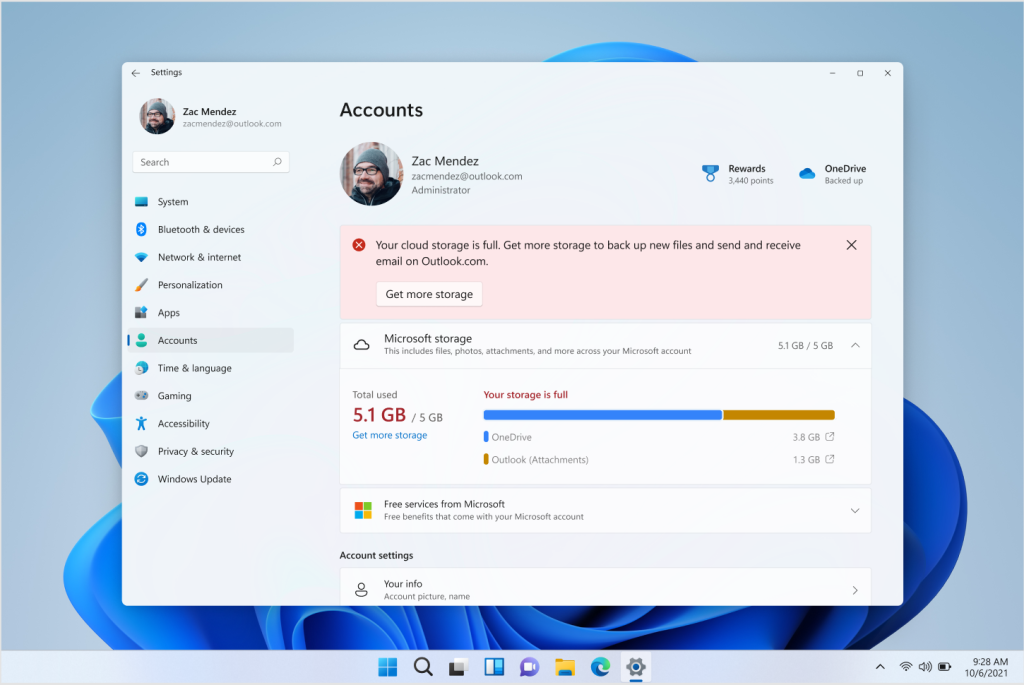

![Windows 7 için Hızlı Erişim Sağlayan 10 Tarayıcı [2023 Kılavuzu]](/f/226898c40c96474453865ac6aaa338ee.png?width=300&height=460)